
Manual de uso
Feel Design
Manual de usoManual de uso
MEDIADISK LX LAN SeriesMEDIADISK LX LAN Series
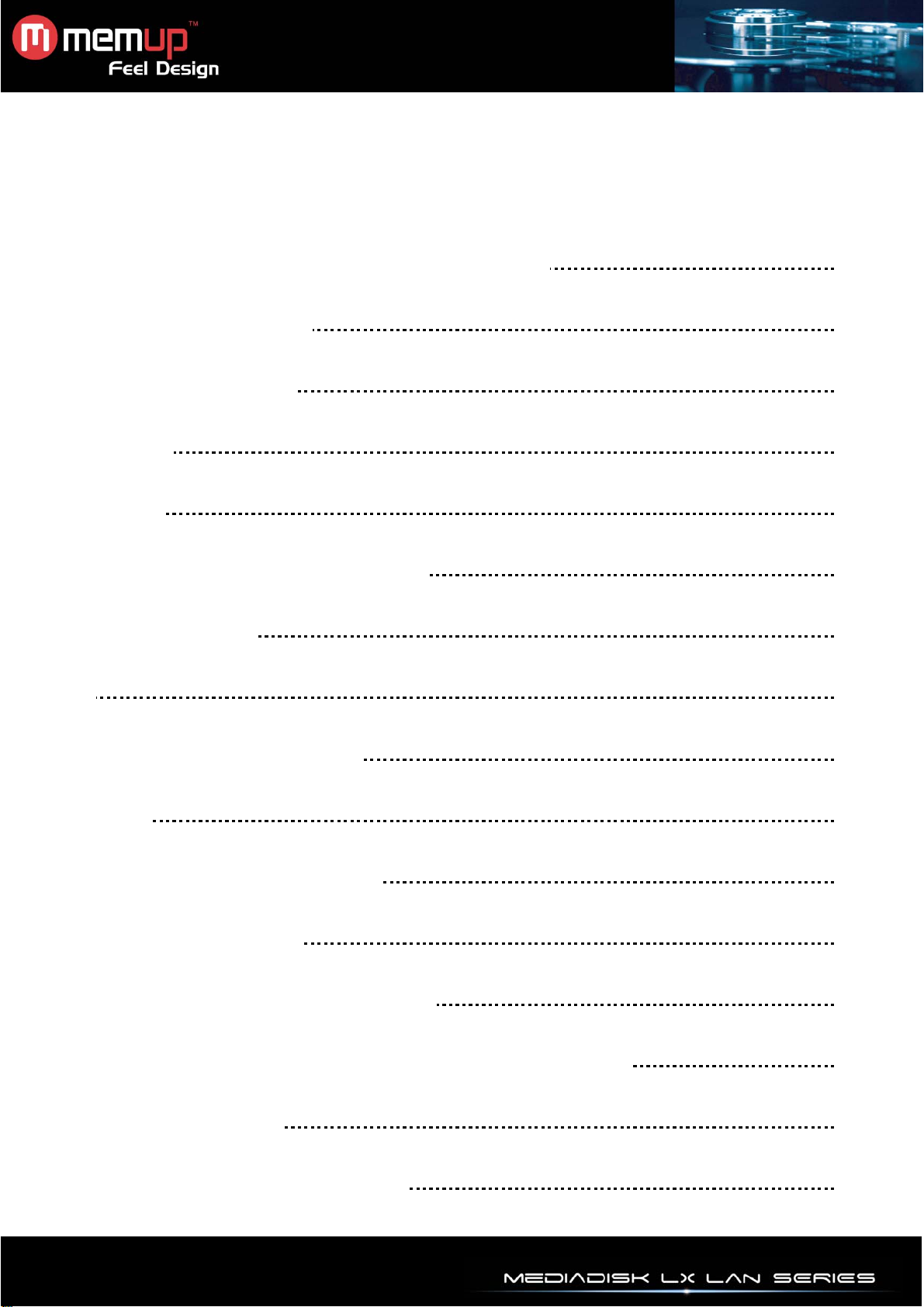
MANUAL DE USO
INSTRUCCIONES DE SEGURIDAD Y OTRAS 1
VISTA DEL PRODUCTO 2
MANDO A DIST ANCIA 3
CONEXIÓN 4
INTERFAZ 7
UNIDAD DE DISCO DURO LOCAL 8
DISPOSITIVO USB 8
RED 9
LISTA DE REPRODUCCIÓN 9
CONFIG.. 10
INSTALACIÓN DE BT SAMBA 16
TRANSCODE SERVER 19
MENÚ DE EDICIÓN DE ARCHIVOS 23
ADMINISTRADOR DE ARCHIVOS (COPIAR/PEGAR) 23
ESPECIFICACIONES 24
RESOLUCIÓN DE PROBLEMAS 25
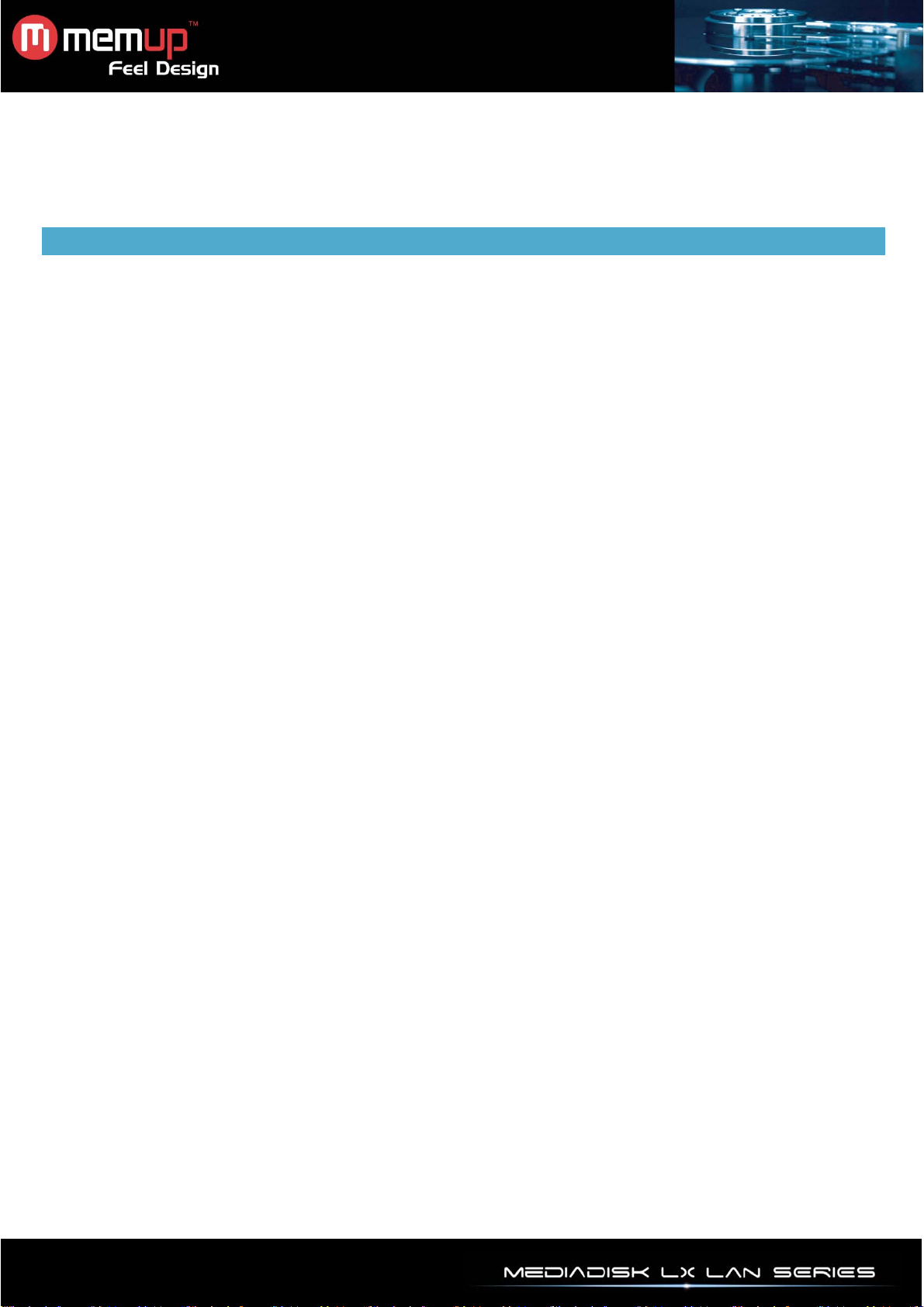
Mediadisk LX LAN Series es un Home Media Center, que incorpora un disco duro de 3.5 ", puede
reproducir archivos multimedia (películas, audios y fotos) a través de la televisión y cuando se conecta al
PC, también puede copiar y reproducir archivos compartidos (mkv, h. 264, ... codificar utilizando software
de servidor) a través de la red.
INSTRUCCIONES DE SEGURIDAD Y OTRAS
Utilice MEDIADISK LX LAN con cuidado y lea detenidamente estas instrucciones.
>>> Copyright
El software, audio, vídeo o cualquier otra
propiedad intelectual están protegidos por las
leyes de copyright y las leyes internacionales.
Es responsabilidad del usuario si reproduce o
distribuye este contenido.
>>> Comprobación del códec
Este producto puede no admitir algunos formatos
multimedia. Compruebe los tipos de códec
disponibles.
>>> Copia de seguridad de datos
Copie los datos almacenados en este producto en
un lugar seguro. Memup no se hace responsable
de pérdidas o daños en los datos.
>>> Caídas / golpes
No golpee ni deje caer el MEDIADISK LX LAN.
Esto puede dañarlo.
>>> Sustancias extrañas
No introduzca objetos de metal ni sustancias
extrañas inflamables en el reproductor. Esto puede
dañarlo.
>>> Desmontaje / Modificación
No intente desmontar o modificar ninguna pieza
de MEDIADISK LX LAN. Esto puede dañarlo.
Cualquier modificación del producto puede anular
la garantía.
>>> Carga
No coloque ningún objeto pesado sobre el
MEDIADISK LX LAN. Esto puede dañarlo.
>>> Productos químicos
No utilice limpiadores que contengan productos
químicos. Esto puede dañar el MEDIADISK LX
LAN.
>>> Agua / Humedad
No deje que el MEDIADISK LX LAN entre en
contacto con el agua u otro líquido.
Esto puede provocar una descarga eléctrica o un
incendio. Si un líquido penetra en la unidad,
apague el MEDIADISK LX LAN y desconecte el
adaptador de alimentación inmediatamente.
>>> Imanes o campos magnéticos
No sitúe el MEDIADISK LX LAN cerca de campos
magnéticos. Esto puede producir un mal
funcionamiento o dañar los datos almacenados.
>>> Calor
No sitúe el MEDIADISK LX LAN bajo la luz solar
directa o cerca de una fuente de calor. No lo
exponga a altas temperaturas durante un periodo
largo. Esto puede dañarlo.
>>> Visión / Audición
No vea TV ni escuche a un volumen alto durante
un periodo largo. Esto puede producir problemas
de visión o auditivos.
>>> Fuego
Durante el uso del MEDIADISK LX LAN, si detecta
humo o un olor extraño, apague el producto,
desconecte el adaptador inmediatamente y llame
al departamento de postventa si es necesario.
>>> Alimentación
No conecte varios productos electrónicos a la
misma toma de corriente.
Enchufe el cable de alimentación con firmeza. No
lo desenchufe en funcionamiento.
>>> Formatos
La reproducción de archivos de MEDIADISK LX
LAN depende de los códecs utilizados. Algunos
archivos son incompatibles. Comprobar
actualizaciones en www.memup.com
- 1 -

VISTA DEL PRODUCTO
Panel frontal
Botón Definición Instrucción
MENU Menú
STOP Detención
OK Intro
Alimentación
Izquierda
Derecha
Arriba
Abajo
Panel trasero
Encender y apagar la alimentación eléctrica
Regresar al primer menú
Detener la operación actual
Desplazar el cursor hacia la izquierda
Desplazar el cursor hacia la derecha
Desplazar el cursor hacia arriba
Desplazar el cursor hacia abajo
Confirmar la operación actual
Puerto Definición Instrucción
USB Puerto USB
USB HOST Puerto host USB Lectura de almacenamiento USB externo
AV Salida AV compuesto Salida de vídeo y audio compuesto
YPbPr
HDMI Salida de alta definición
COAXIAL Salida de audio
LAN Puerto de red
DC IN Alimentación
Salida de vídeo por
componentes
Para comunicación del PC
Salida de vídeo por componentes, barrido
progresivo
Señal digital de salida a través del puerto HDMI
Señal de audio digital de salida
Conectar a la red a través de un puerto de
Internet
Entrada de alimentación CC
- 2 -
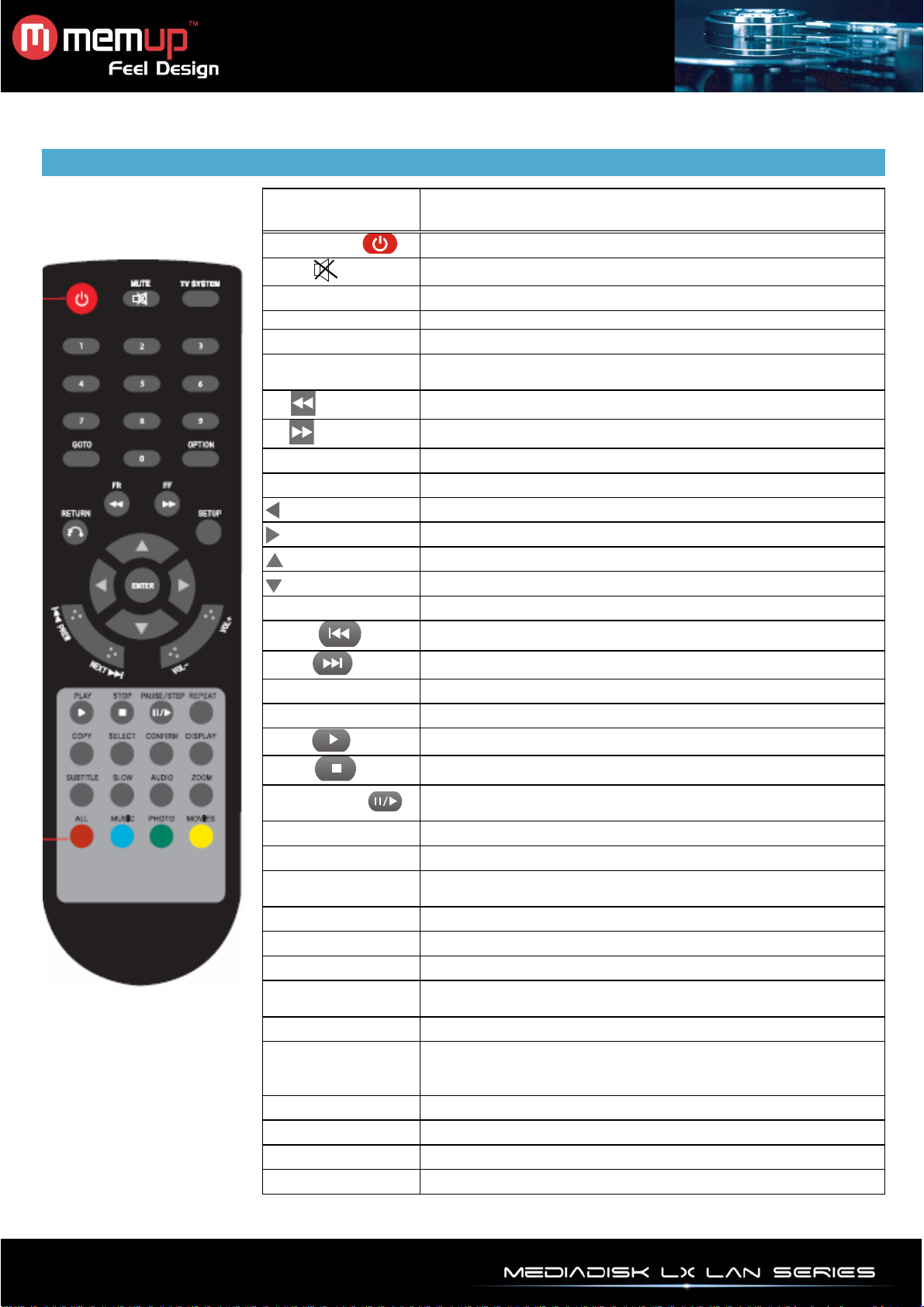
MANDO A DIST ANCIA
BOTÓN FUNCIÓN
ENCENDIDO
MUTE
TV SYSTEM Cambiar entre salida de vídeo
0-9 Entrada digital
GOTO [IR A] Reproducir vídeo en un momento definido
OPTION [OPCIÓN]
FR
FF
RETURN Regresar al menú anterior
SETUP [CONFIG.] Entrar en el menú
ENTER [INTRO] Pulsar para confirmar
PREW
NEXT
VOL- Bajar el volumen
VOL+ Subir el volumen
PLAY
STOP
PAUSE/STEP
REPEAT [REPET.] Establecer la opción de repetición: capítulo, título o desactivado
COPY [COPIAR] Acceder al modo de copia
SELECT
[SELECCIONAR]
CONFIRM Opción de adición o borrado en la lista de reproducción
DISPLAY Mostrar hora, título e información del capítulo
SUBTITLE Cambiar a subtítulos si el archivo los admite
SLOW [LENTO]
AUDIO Cambiar la salida de formato de audio
ZOOM [ACERCAR]
ALL [TODOS] Mostrar todos los archivos
MUSIC [MÚSICA] Mostrar todos los archivos de audio
PHOTO [FOTO] Mostrar todos los archivos de imagen
MOVIE [PELÍCULA] Mostrar todos los archivos de vídeo
Encender y apagar
Activar o desactivar el audio
Seleccionar la barra de opciones: cambiar el nombre o eliminar
archivo
Rebobinado rápido. Pulsar de nuevo para seleccionar la velocidad
Avance rápido. Pulsar de nuevo para seleccionar la velocidad
Desplazar el cursor hacia la izquierda
Desplazar el cursor hacia la derecha
Desplazar el cursor hacia arriba
Desplazar el cursor hacia abajo
Regresar al menú anterior
Ir al siguiente archivo
Reproducir archivo
Detener reproducción
Hacer una pausa en la reproducción; volver a pulsar para iniciarla
de nuevo
Seleccionar archivo. Pulsar “confirm” [confirmar] para agregar o
eliminar archivos de la lista de reproducción.
Movimiento lento Pulsar PLAY [REPRODUCIR] para reanudar el
modo de reproducción.
Acercar o alejar la imagen al reproducir fotos o vídeo
Niveles de zoom de foto: 2X, 4X, 8X, 16X; Niveles de zoom de
vídeo:2X, 3X, 4X, 8X
- 3 -
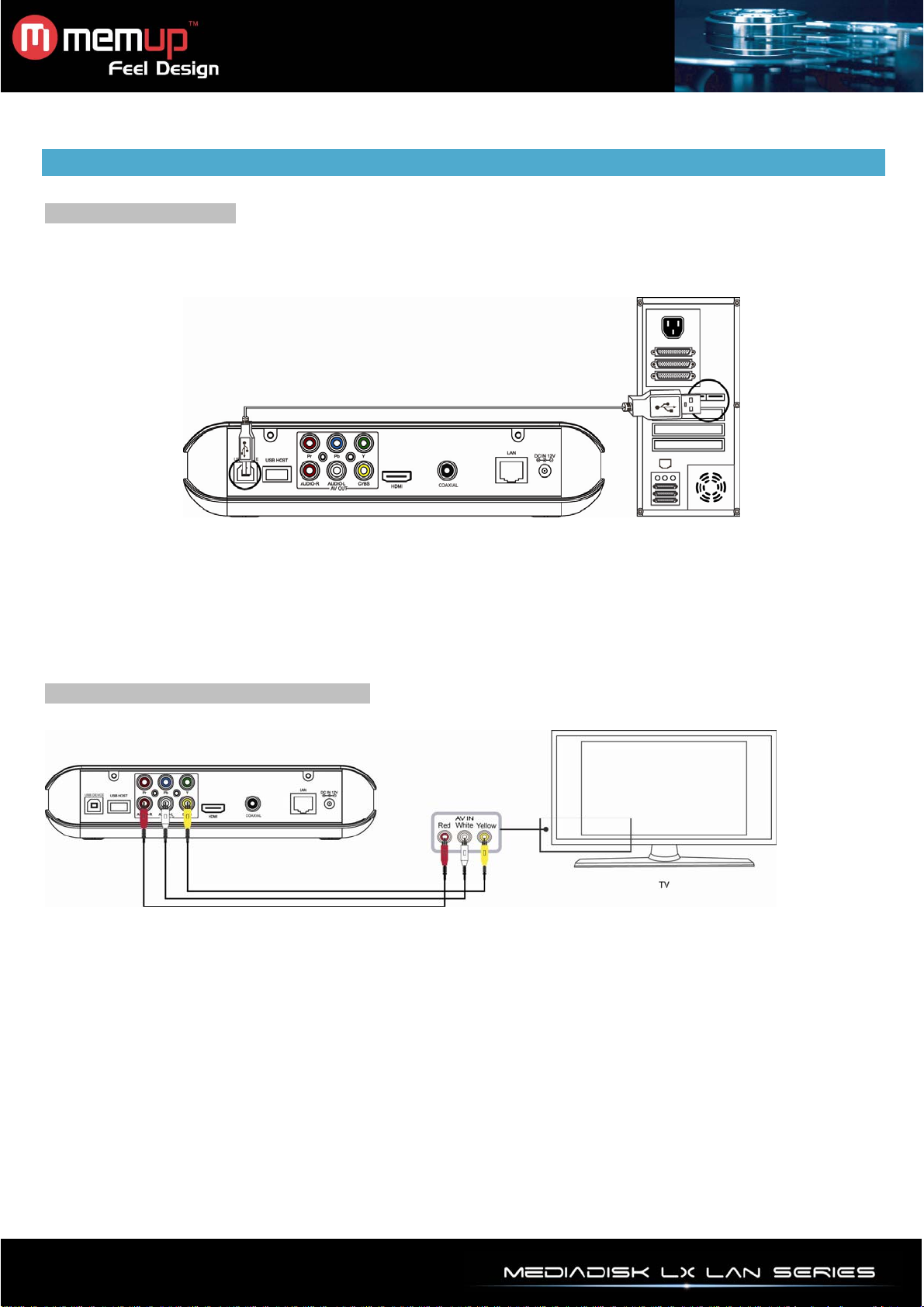
CONEXIÓN
Conexión al ordenador
LX LAN es además un dispositivo de almacenamiento de archivos multimedia personales y se puede
utilizar con un ordenador.
Conecte el LX LAN a un ordenador con el cable USB, y luego copie o transfiera datos.
Consulte la imagen anterior y conecte el dispositivo al ordenador en consonancia.
El ordenador detectará automáticamente el dispositivo y podrá utilizarse como dispositivo de
almacenamiento USB externo.
Cuando termine, extraiga con seguridad el dispositivo de almacenamiento USB (haga clic en el icono del
dispositivo USB para detenerlo y luego extraiga el cable USB).
Nota:
No apague la alimentación eléctrica cuando el dispositivo LX LAN esté leyendo y escribiendo.
Conexión a través de A/V (audio/vídeo)
Enchufe el conector amarillo en la salida AV del producto y en la entrada AV del televisor.
Enchufe el conector rojo y blanco en la entrada de audio del televisor o HIFI.
Seleccione el modo AV en el televisor y la salida Mediadisk con el botón [TV System] (Sistema TV) del
mando a distancia.
- 4 -
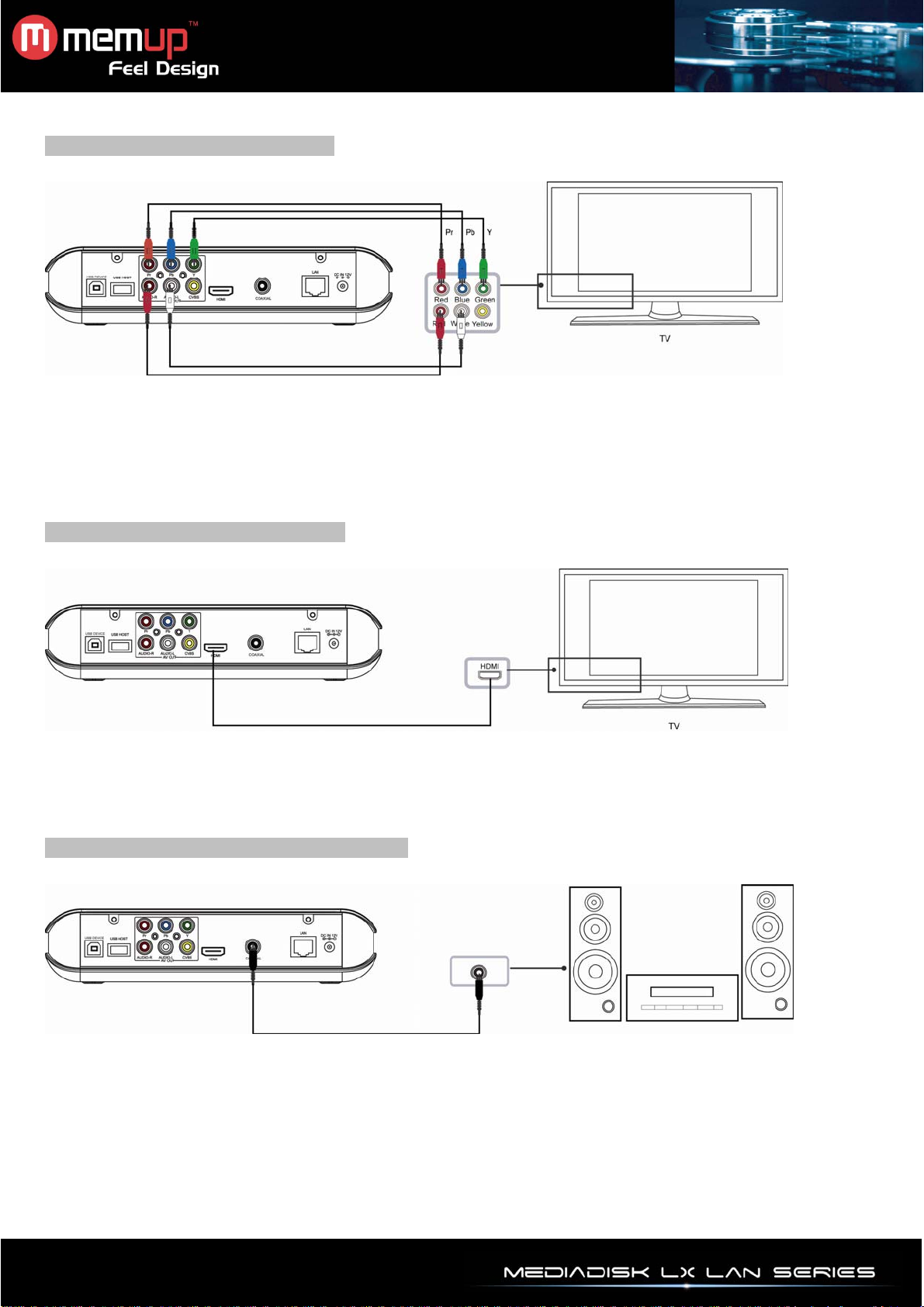
Conexión por componentes YPbPr
Enchufe el cable YPbPr en la salida del LX LAN y en la entrada del televisor. El cable sirve únicamente
para señales de vídeo.
Enchufe el conector rojo y blanco del cable AV en la salida de audio del producto y en la entrada de audio
del televisor o HIFI para sonido. Seleccione el modo YPbPr en el televisor y la salida Mediadisk con el
botón [TV System] (Sistema TV) del mando a distancia.
Conexión a través de la salida HDMI
HDMI es la salida con los mejores efectos de audio y vídeo. Conecte el cable HDMI a la salida del LX LAN.
Seleccione el modo HDMI en el televisor y la salida Mediadisk con el botón [TV System] (Sistema TV) del
mando a distancia.
Conexión de un dispositivo de audio digital
Conecte el conector coaxial con el dispositivo de audio por medio de un cable coaxial.
A continuación, acceda a la interfaz de audio y seleccione la opción Digital Output (Salida digital) "SPDIF
LPCM" o "SPDIF RAW”.
Disfrute de sonido de alta calidad de 5.1 canales a través de un descodificador/amplificador multicanal con
entrada coaxial.
- 5 -

Conexión a red de área local (Ethernet)
El LX LAN puede reproducir los archivos almacenados en el ordenador directamente a través de la red.
Conecte el reproductor y el ordenador tal y como se indica en la figura siguiente.
Conecte el cable RJ45 al LX LAN. Pulse la tecla [Setup] (Config.) para acceder a la interfaz de iniciación.
Seleccione la opción “Network” (Red). Tendrá que elegir entre configuración automática o manual de la
dirección IP. Pulse de nuevo [Setup] (Config.) para salir después de configurar.
Para acceder al router a través de la red, antes deben compartirse algunos archivos multimedia en la red.
Compartir archivos en Windows XP
1. Seleccione la carpeta, haga clic con el botón secundario del ratón y seleccione ”Compartir y
seguridad”.
2. Seleccione “Compartir” en la opción de propiedades, seleccione “compartir esta carpeta en la red” y
haga clic en “Aplicar” para confirmar.
3. Abra “Panel de control – Herramientas administrativas – Administración de equipos – Usuarios
locales y grupos” y haga clic en “Usuarios”. Haga clic con el botón secundario del ratón en “Guest” y
seleccione “Propiedades”.
4. Seleccione “El usuario no puede cambiar la contraseña” y “La contraseña nunca caduca'”.
5. Abra “Panel de control – Conexión de red”, seleccione “Conexión de área local” y haga clic con el
botón secundario del ratón para seleccionar “Propiedades”.
6. En la ventana emergente, seleccione “Internet Protocol (TCP/IP)”.
7. Configure la dirección IP, la máscara de subred y la puerta de enlace predeterminada; también
puede elegir la configuración automática.
8. Finalice la compartición de archivos en red en Windows XP.
9. Cierre el firewall de conexión en red de Windows.
Compartir archivos en Windows Vista
1. En el escritorio, seleccione ”Inicio – Configuración – Panel de control” y seleccione “Cuenta de
usuario”.
2. Abra la Cuenta de usuario, seleccione “abrir una cuenta nueva” y asígnela el nombre “Guest”.
3. Seleccione la carpeta que va a compartir, haga clic con el botón secundario del ratón y seleccione la
opción “compartir”.
4. Abra la carpeta compartida y agregue la cuenta de invitado a la lista.
5. Pase a la derecha todos los usuarios tras agregar el Guest a la lista.
6. Seleccione y finalice la “compartición”.
7. Maneje el dispositivo del mismo modo que en el sistema Windows XP.
- 6 -
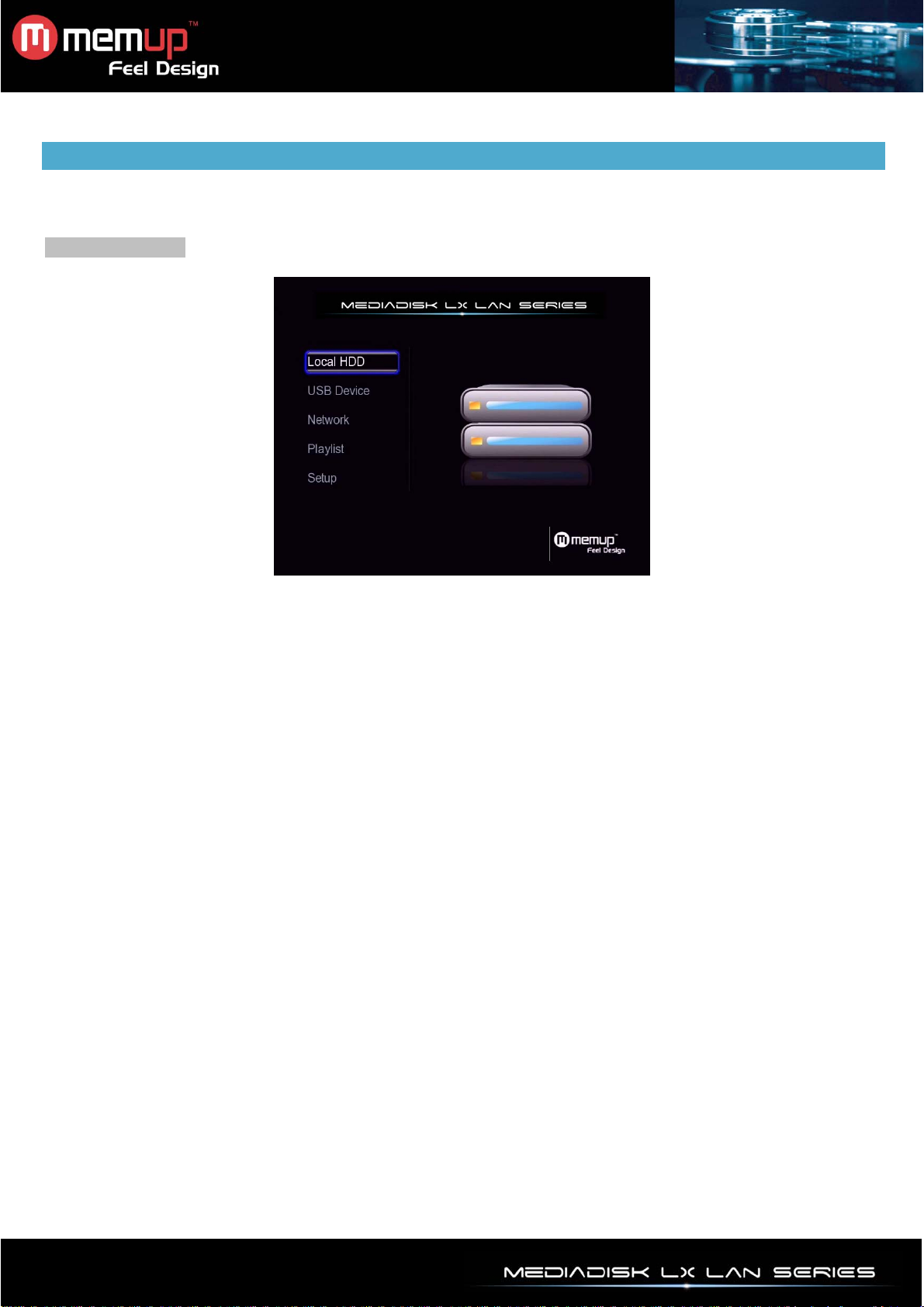
INTERFAZ
Encienda el sistema y, después de unos segundos, accederá a la interfaz principal. Si no aparece ninguna
pantalla, pulse [TV System] (Sistema TV) para comprobar manualmente la salida adecuada.
Interfaz principal
Local HDD (Unidad de disco duro local)
Examine todas las carpetas y archivos de su disco duro local.
USB Device (Dispositivo USB)
Examine todas las carpetas y archivos de su dispositivo USB.
Network (Red)
Conéctese para obtener archivos compartidos de otros ordenadores que pertenecen a la red.
Playlist (Lista de reproducción)
Reproduzca su selección entre todas sus carpetas y archivos.
Setup (Con figuración)
Cambie su configuración.
- 7 -

UNIDAD DE DISCO DURO LOCAL
Explorar medios
Acceda al dispositivo USB para examinar todas sus carpetas y archivos.
Para facilitar el manejo, el mando a distancia tiene 4 teclas de función denominadas “All” (Todos), “Music”
(Música), “Photo” (Foto) y “Movie” (Película) con las que puede cambiar de un medio a otro.
Explorar todo
Pulse [ALL] (TODOS) en el mando a distancia para visualizar todas las carpetas.
Seleccione la carpeta que contiene sus archivos, de cualquier tipo de medio, y seleccione el archivo que
desea reproducir.
Explorar música
Pulse [MUSIC] (MÚSICA) en el mando a distancia para visualizar únicamente los archivos de música.
Seleccione la carpeta que contiene sus archivos de audio; en la parte inferior de la pantalla aparecerá una
vista en miniatura con información sobre la canción. Luego seleccione el archivo que desea reproducir.
LX LAN admite la reproducción de los formatos MP3, WMA, AAC y OGG.
Explorar fotos
Pulse [PHOTO] (FOTO) en el mando a distancia para visualizar únicamente los archivos de fotos.
Seleccione la carpeta que contiene sus archivos de fotos. Seleccione la foto que desee ver y se mostrará
en pantalla completa.
Nota:
a) Cuando se muestra una fotografía en modo de pantalla completa, automáticamente comienza el
pase de diapositivas.
b) Mientras escucha archivos de audio, puede ver fotos al mismo tiempo.
Mientras visualiza una fotografía, puede pulsar
[ZOOM] para acercar o alejar la imagen; hay disponibles tres niveles.
LX LAN admite la reproducción de fotos de alta definición (JPG, BMP).
Explorar vídeos
Pulse [MOVIES] (PELÍCULAS) en el mando a distancia para visualizar únicamente los archivos de vídeo.
Seleccione la carpeta que contiene sus archivos de vídeo. Seleccione la película que desee ver y se
mostrará en pantalla completa.
LX LAN admite la reproducción de vídeo de alta definición (720p, 1080i).
y para girarla en algún ángulo. También puede pulsar
DISPOSITIVO USB
Explorar medios
Acceda al dispositivo USB para examinar todas sus carpetas y archivos.
Para facilitar el manejo, el mando a distancia tiene 4 teclas de función denominadas “All” (Todos), “Music”
(Música), “Photo” (Foto) y “Movie” (Película) con las que puede cambiar a cualquier medio.
- 8 -

RED
My Shortcut (Mi acceso directo)
Cuando navega en la red, puede elegir el nombre del equipo desde el menú o configurar una “Specific File
Server IP” (“Dirección IP específica del servidor de archivos) y acceder a él desde “My Shortcut” (Mi
acceso directo) en el menú.
Mi acceso directo es la forma más fácil de obtener archivos de un ordenador configurado previamente.
My Neighbors (Mis vecinos)
Cuando navega en la RED, y tiene instalado “Transcode Server” en su PC: Puede elegir el nombre del PC
desde la lista de menú o seleccionar “My Neighbors” (Mis vecinos) para acceder.
Si instala “Transcode Server” en su PC, el sistema admitirá la reproducción de los formatos H.264, WMV,
MKV, RMVB... a través de la RED.
Mis vecinos se utiliza cuando se explora otro equipo o contenidos diferentes.
Nota:
Cuando los datos se conectan al equipo con un disco duro, dispositivo USB o lector de tarjetas a través de
la red, también puede explorar fotos, escuchar música o ver vídeos de estos dispositivos.
LISTA DE REPRODUCCIÓN
La lista de reproducción le permite seleccionar los archivos de música, fotos y vídeo almacenados en un
disco duro o dispositivo USB.
Para generar previamente su lista de reproducción, acceda a la carpeta, seleccione el archivo y pulse
[SELECT] (SELECCIONAR) para agregar el archivo que desea a la lista de reproducción y pulse
[CONFIRM] (CONFIRMAR).
- 9 -

A
CONFIG.
La opción Setup (Configuración) se utiliza para configurar las Fotos, Audio, Vídeo, Red y Sistema.
Pulse el botón [Return] (Regresar) o [Setup] (Config.) para salir de este menú.
Configuración para fotos
Slide Show
(Presentación con
diapositivas)
Transition Effect
(Efecto de transición)
Background Music
(Música de fondo)
Cambiar la configuración de sonido
Night Mode (Modo
noche)
Configure el tiempo de la presentación con diapositivas seleccionando el intervalo
horario preciso.
Configure el efecto de transición de las fotos.
1) Cross fade (Cambio gradual) - aparición y desaparición gradual
2) Left to Right (Izquierda a derecha)
3) Top to Bottom (Arriba a abajo)
4) Waterfall (Cascada)
5) Snake (Serpiente)
6) Dissolve (Disolver)
7) Rayas de izquierda abajo - cubrimiento de rayas desde arriba a la izquierda
hacia abajo a la derecha
8) Shuffle (Barajar)
Reproduzca el archivo de música que se encuentre en la misma carpeta.
Seleccione la posición de la música de fondo y luego “off” para cerrar la función.
Elija entre el modo “ON” (Activado), “OFF” (Desactivado) y “COMFORT”
(Confort).
En el modo confort, el volumen se limita automáticamente pero se hace más
nítido para que no moleste a las personas de alrededor.
Digital output (Salida
digital)
Elija la opción según su conexión de Audio: HDMI LPCM, HDMI RAW, SPDIF
LPCM y SPDIF RAW
Cambiar la configuración de vídeo
Defina la relación de aspecto entre Pan Scan 4:3 (Barrido panorámico 4:3), Letter
Box 4:3 (Buzón 4:3) o 16:9.
Screen Ratio
(Relación de pantalla)
Pan Scan 4:3 muestra una imagen panorámica a pantalla completa y corta las
porciones redundantes cuando se conecta un TV 4:3 estándar.
Letter Box 4:3 muestra una imagen panorámica con dos bordes negros en la parte
superior e inferior de la pantalla 4:3 cuando se conecta un TV 4:3 estándar.
16:9 comprime la imagen para convertir la imagen completa cuando se conecta un
TV 16:9.
Brightness (Brillo)
Contrast (Contraste)
TV System
(Sistema TV)
Defina el nivel de brillo. La nueva configuración aparece como vista previa en la
pantalla.
Defina el nivel de contraste. La nueva configuración aparece como vista previa en
la pantalla.
juste el sistema de TV según sus preferencias de visualización y la conexión de
salida de vídeo.
Cambiar la configuración de HDMI
Ajuste la resolución de alta definición según sus preferencias de visualización.
- 10 -

Cambiar la configuración de red
Compruebe los siguientes elementos antes de utilizar el
dispositivo:
Configuración de la red LAN alámbrica y
configuración de la red LAN inalámbrica
Configuración de la red LAN alámbrica
DHCP IP (AUTO): Configure la dirección IP del servidor DNS mediante auto.
FIX IP (MANUAL): Utilice la dirección IP fija introduciendo la dirección IP, la máscara de subred y la puerta
de enlace predeterminada.
- Conexión entre el LX LAN y la red
- Disponibilidad del protocolo de red
- El firewall del PC debe estar desactivado
- Los archivos deben compartirse
Auto: Configura automáticamente la dirección IP
Manual: Seleccione la dirección IP, la dirección de la
máscara de subred y la puerta de enlace predeterminada,
a través de las teclas de desplazamiento y numéricas.
Cuando se selecciona RED, puede localizar los archivos multimedia compartidos en su red local
examinando a través de Mis accesos directos o Mis vecinos.
My Shortcuts (Mis accesos directos)
Cuando navega en la RED, puede elegir el nombre del equipo desde el menú o configurar una “Dirección
IP específica del servidor de archivos” y acceder a él desde “My Shortcuts” (Mis accesos directos).
1) Pulse [OPTION] (OPCIÓN) en la interfaz Mis_Accesos directos. Luego elija entre Add (Agregar), Modify
(Modificar), Delete (Eliminar) y Return (Regresar).
2) Introduzca el ID de usuario de red, la contraseña y la dirección IP específica del servidor de archivos.
- 11 -

3) Cuando finalice la configuración, puede examinar fotos, escuchar música y ver vídeos a través de la
cuenta de red.
My Neighbors (Mis vecinos)
En primer lugar, instale “Transcode Server” en su PC. Cuando navegue en la RED, elija el nombre del PC
desde el menú o seleccione “My Neighbors” (Mis vecinos) para acceder.
1) Introduzca el ID de usuario de red y la contraseña. El usuario habitual es GUEST o EVERYONE, sin
contraseña.
2) Cuando finalice la configuración, puede examinar la carpeta compartida en su PC en la red local.
Si se encuentran, se mostrarán las carpetas compartidas. Si no se encuentran, compruebe la
configuración de red en su reproductor. También puede configurar la “Dirección IP específica del servidor
de archivos” y acceder a él desde “My Shortcuts” (Mis accesos directos) en el menú.
- 12 -

Nota:
Si instala “Transcode Server” en su PC, el sistema admitirá la reproducción de los formatos H.264, WMV,
MKV, RMVB... a través de la RED.
Configuración inalámbrica
Tiene que utilizar un adaptador WiFi USB compatible para usar esta función. Algunos modelos no pueden
funcionar con el LX LAN. Pulse [SETUP] (CONFIG.) en el mando a distancia y seleccione
NETWORK (RED). Luego elija Modify (Modificar).
Seleccione INFRASTRUCTURE (INFRAESTRUCTURA) o PEER TO PEER (PUNTO A PUNTO).
INFRASTRUCTURE (INFRAESTRUCTURA)
Este método se utiliza para conectar directamente desde el LX LAN.
Necesita sistemas Wifi en el USB HOST del LX LAN y en el ordenador (a través de la interfaz USB o
directamente integrada).
Auto se establece como opción predeterminada para la búsqueda inalámbrica de SSID automáticamente.
Si la búsqueda es satisfactoria, seleccione el SSID que desea introducir.
Pulse [ENTER] (INTRO) para acceder a WIRELESS SETUP (CONFIGURACIÓN INALÁMBRICA); puede
elegir DHCP IP (AUTO) para obtener una dirección IP dinámica o FIX IP (MANUAL) para configurar una
dirección IP fija.
- 13 -

Algunos de los parámetros establecidos se visualizarán en SETTING LIST (LISTA DE CONFIGURACIÓN).
Pulse [RETURN] (REGRESAR) en el mando a distancia para ver la dirección IP de comunicación. La
escala verde de la derecha muestra la intensidad de la señal.
Vaya a BROWSER (NAVEGADOR) en NET (RED); verá MY_SHORTCUTS (MIS_ACCESOS
DIRECTOS), MY_NEIGHBORS (MIS_VECINOS) y otra carpeta que indica el éxito de la configuración de
red inalámbrica.
PEER-TO-PEER (PUNTO A PUNTO)
Este método consiste en establecer la comunicación desde el ordenador al LX LAN del modo siguiente:
1. Haga clic con el botón secundario del ratón en "Mi PC" y seleccione "administración" en la interfaz
de administración de equipos.
2. En Administración de equipos, seleccione "Servicios y aplicaciones" y haga doble clic para acceder
al procedimiento.
3. En la opción "Servicios y aplicaciones", acceda a "Servicios".
4. En "Servicios", elija "Configuración inalámbrica rápida".
5. En "Configuración inalámbrica rápida", seleccione "iniciar" y "Aceptar" para abrir la red inalámbrica
del ordenador.
6. Tiene que tener la barra de estado “la conexión de red inalámbrica está ahora conectada” en el
escritorio del ordenador.
7. Haga clic en “Ver redes inalámbricas” para mostrar la interfaz de conexión de redes inalámbricas.
8. En la ventana de conexión de redes inalámbricas, seleccione el icono PUNTO A PUNTO. Haga clic
en “conexión”.
9. La conexión de red inalámbrica del LX LAN debe establecerse en "PUNTO A PUNTO"; seleccione
"Manual" para configurar los parámetros.
- 14 -
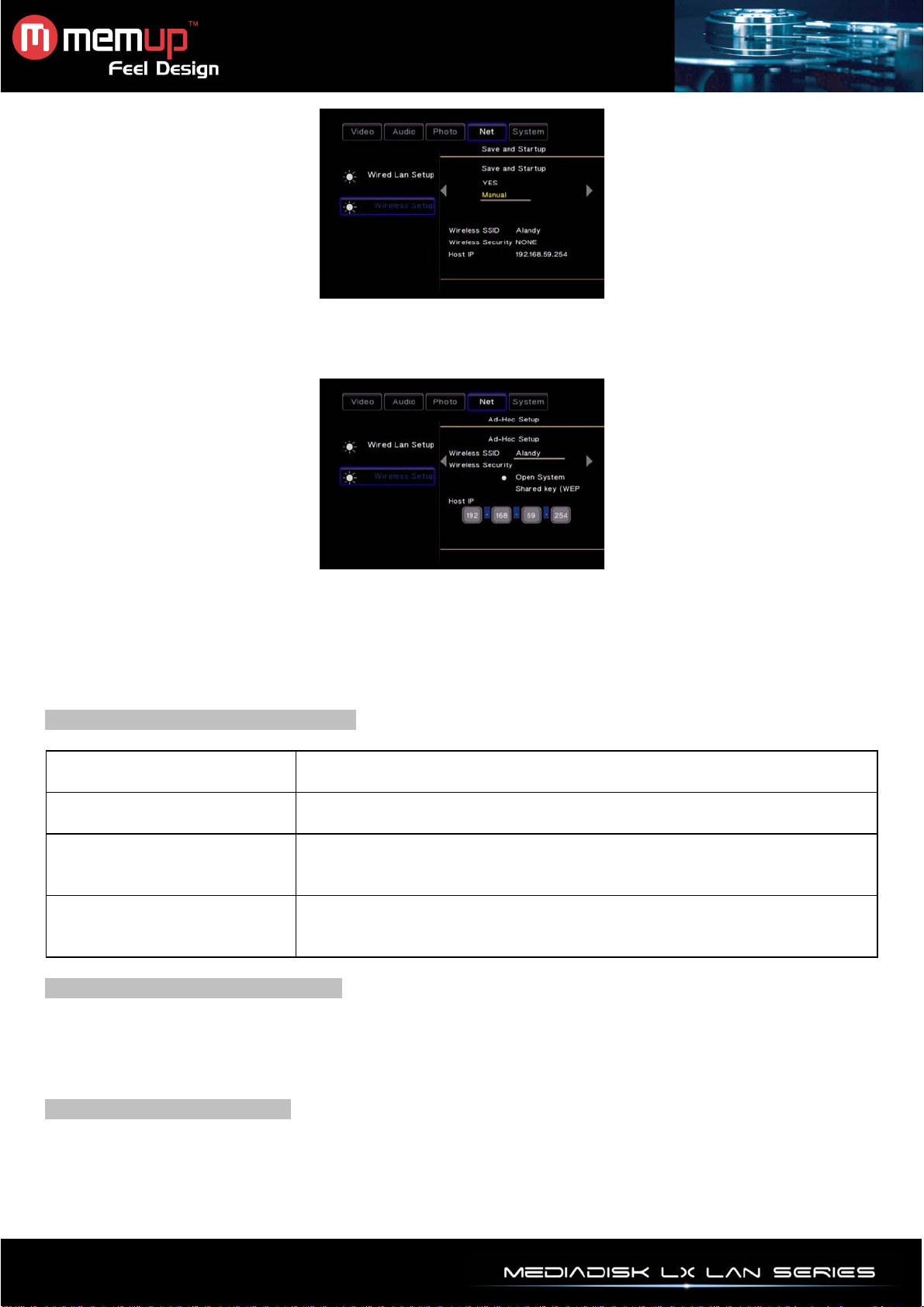
Configure el nombre del producto en la red inalámbrica como SSID inalámbrico. Configure la dirección IP
del host de forma que las direcciones IP no entren en conflicto con las direcciones IP del adaptador
inalámbrico USB.
Guarde la Configuración y haga una prueba. Si es exitosa, se mostrará la interfaz de red de información;
puede ver el acceso automático a los parámetros.
En la interfaz principal de "NETWORK" (RED), seleccione MY_SHORTCUTS (MIS_ACCESOS
DIRECTOS) o MY_NEIGHBORS (MIS_VECINOS). La operación es similar a la configuración de red
alámbrica. Consulte la Configuración de red LAN alámbrica para obtener más información.
Cambiar la configuración del sistema
Menu Language
Elija el idioma de visualización en pantalla.
(Idioma del menú)
Text Encoding
Cambie el idioma del sis tema.
(Codificación de texto)
HDD Format
Seleccione para formatear el disco duro.
(Formato de la unidad de disco
duro)
Restore Default
Restablezca el idioma y la red.
(Restaurar parámetros por
defecto)
Formato de la unidad de disco duro
Al formatear el disco duro se eliminarán todos los datos; si es preciso, haga antes una copia de seguridad
para guardarlos.
Seleccione “YES” (SÍ) para formatear o “CANCEL” (CANCELAR) para salir.
Procedimientos de operación
Paso 1: Partición FAT32 y NTFS: seleccione FAT32 o NTFS
Paso 2: Confirmar formato
Paso 3: El sistema se reiniciará cuando finalice el proceso
- 15 -

INSTALACIÓN DE BT SAMBA
El reproductor BitTorrent es un sistema que consta de sistema operativo (Linux+AP) y software de
aplicación (BT_SAMBA). Será instalado en cada formato, normalmente, el LX LAN ya está formateado
Configuración de la dirección IP
Tiene que obtener la dirección IP conforme a la Configuración de LAN alámbrica.
Obtener automáti camente la dirección IP
El sistema obtendrá automáticamente la dirección IP a través del protocolo DHCP si la red local
tiene disponible un servidor DHCP.
Utilizar la dirección IP estática:
Adquiera información de una única dirección IP, máscara de subred y puerta de enlace
predeterminada desde su sistema de red.
Obtener automáticamente la dirección del serv id or DNS:
El sistema obtendrá las direcciones del servidor DNS desde el servidor DHCP si está disponible.
Utilizar direcciones de servidor DNS estáticas:
Especifique la dirección del servidor DNS.
Interfaz Web vecina
Cuando obtenga la dirección IP de su reproductor BT, inicie su navegador web, escriba la dirección IP
correcta en el navegador (por ejemplo, http://192.168.10.1) y accederá a la interfaz Web vecina.
El nombre de usuario es “admin” y la contraseña de inicialización “123".
En la página de inicio, la “Web vecina” mostrará el estado del reproductor BT y el dispositivo de
almacenamiento.
- 16 -

Descarga de BitTorrent
Seleccione “BitTorrent Download” (Descarga de BitTorrent) en la interfaz de descarga.
Add new torrent (Agregar nuevo torrent)
Seleccione “add new torrent” (agregar nuevo torrent) y haga clic en examinar para seleccionar la ruta del
archivo desde el ordenador local. Cuando seleccione un archivo torrent, seleccione “Open” (Abrir) para
agregarlo y luego confirme.
La página mostrará “torrent added…” (torrent agregado…) y se le dirigirá automáticamente a la “página de
inicio de webtorrent” antes de volver a la página de descarga.
1) Haga clic en “start” (iniciar) para comenzar la descarga.
En la página inferior se visualizará información del archivo torrent. Cuando en la parte izquierda aparece
, significa que se ha seleccionado el archivo. Entonces puede seleccionar “start” (iniciar), ”stop”
(detener), ”delete” (eliminar), ”refresh” (actualizar) y ordenar en sentido “creciente” y “decreciente”.
2) Ajuste de BitTorrent
Pulse el icono “Setting” (Ajuste).
Configure BT storage (Almacenamiento BT), Max download rate (Velocidad de descarga máxima), Max
upload rate (Velocidad de carga máxima) y haga el ajuste en esta página.
Haga clic en “Save settings” (Guardar configuración) para confirmar, en “Return” (Regresar) para cancelar
o en “Default” (Predeterminado) para volver a la configuración predeterminada.
- 17 -

Visit neighbor (Visitar vecino)
En la página de inicio, seleccione “Visit neighbor” para examinar los archivos del disco duro a través de
Transcode Server -> Service ->Visit neighbor.
Account Management (Administración de cuentas)
Seleccione “Account Management” y confirme que “Login control” (Control de inicio de sesión) está
establecido en ON (Activado).
El nombre de usuario es “Admin” y la contraseña de inicialización “123”.
La contraseña de inicio de sesión se puede modificar; introduzca dos veces la contraseña y haga clic en
“Enter” (Intro) para confirmar. Advierta que el nombre de usuario no se puede cambiar.
- 18 -

TRANSCODE SERVER
Si instala “Transcode Server” en su PC, el LX LAN admitirá la reproducción de los formatos H.264, MKV,
RMVB, WMV... a través de la RED.
El LX LAN debe conectarse como se indica en la imagen siguiente para reproducir archivos compartidos.
Instalación de Transcode Server
Transcode Server es un software de transición multimedia y un puente de comunicación para conectar el
LX LAN y un ordenador.
Introduzca el CD-ROM del LX LAN e inicie la instalación de Transcode Server: haga doble clic en
“Transcode Server.msi” y comience la instalación.
- 19 -

Conexión de Transcode Server
El icono de Transcode Server aparecerá en el escritorio.
Pulse la pestaña “Service” (Servicio), luego “Scan” (Analizar) y Transcode buscará la dirección IP de su LX
LAN. Si no la encuentra, compruebe la configuración de red en su LX LAN.
Operación de uso del producto
Seleccione Browser (Navegador) en el menú Guide (Guía). Cuando navega en la RED, y tiene instalado
“Transcode Server” en su PC, hay dos formas de localizar los archivos multimedia compartidos en su red
local.
1) Examinar a través de My Shortcuts (Mis accesos directos):
Configure la “Dirección IP específica del servidor de archivos” y acceda a él desde “My
Shortcuts” (Mis accesos directos” en el menú.
Pulse la tecla OPTION (OPCIÓN) en la interfaz de configuración de Mis accesos directos. Puede
elegir entre Add (Agregar), Modify (Modificar), Delete (Eliminar) y Return (Regresar).
- 20 -

Seleccione “Add” (Agregar) para introducir el ID de usuario de red, la contraseña y la dirección
IP específica del servidor de archivos del LX LAN.
Cuando finalice la configuración, puede examinar la cuenta de carpetas compartidas en su PC
en la red local.
2) Examinar a través de My Neighboors (Mis vecinos):
Cuando navega en la RED, y tiene instalado “Transcode Server” en su PC: En primer lugar, elija
el nombre del PC en la lista de menú o seleccione “My Neighbors” (Mis vecinos) para acceder.
Luego introduzca el ID de usuario de red y la contraseña.
Cuando finalice la configuración puede examinar la cuenta de carpetas compartidas en su PC en
la red local.
- 21 -

Otras funciones de Tr anscode Server
1) Transcode Status (Estado de Transcode)
Pulse “Transcode Status” para visualizar información de los archivos.
2) Net Share Dialog (Diálogo de compartición en red)
Pulse la pestaña “Transcode status” para visualizar las carpetas compartidas en el ordenador
local, “Add” (Agregar) para añadir una nueva carpeta compartida y “Delete” (Eliminar) para
eliminar la carpeta seleccionada.
3) Setting (Ajuste)
Pulse la pestaña “Setting” para seleccionar si “Auto Run on System Startup” (Ejecución
automática al arrancar del sistema).
4) Event Log (Registro de eventos)
Pulse la pestaña “Event Log” para visualizar información de comunicación del PC y del
reproductor multimedia.
5) About (Acerca de)
Pulse la pestaña “About” para visualizar la versión de Transcode Server.
- 22 -

MENÚ DE EDICIÓN DE ARCHIVOS
Seleccione el archivo o carpeta y pulse [OPTION] (OPCIÓN) en el mando a distancia para cambiar el
nombre o eliminarlo; pulse “ENTER” (INTRO) para confirmar.
Return
(Regresar)
Rename
(Renombrar)
Delete
(Eliminar)
Regreso a la pantalla principal.
Para cambiar el nombre del archivo:
1. Pulse
y del mando a distancia para seleccionar la pestaña Rename
(Renombrar).
2. Pulse [ENTER] (INTRO). Aparece la pantalla Introducir nombre.
3. Pulse [ENTER] (INTRO) para introducir cada letra o número.
4. Una vez que haya introducido el nuevo nombre, confirme todos los cambios.
Si desea cancelar el cambio de nombre, pulse [RETURN] [REGRESAR].
Para borrar un título:
1. Pulse
y del mando a distancia para seleccionar la pestaña Delete (Eliminar).
2. Pulse [ENTER] (INTRO) para confirmar y eliminar el archivo.
3. Aparece un mensaje de confirmación.
4. Pulse [ENTER] (INTRO) para confirmar el borrado del archivo seleccionado. Pulse
[Return] (Regresar) para cancelar.
ADMINISTRADOR DE ARCHIVOS (COPIAR/PEGAR)
Pulse [COPY] (COPIAR) en el mando a distancia para acceder a la interfaz del Administrador de archivos,
que le permitirá copiar archivos entre la unidad de disco duro, los dispositivos USB y la red.
Operación de copia
Paso 1: Seleccionar el dispositivo de origen
Seleccione el dispositivo donde está ubicado el archivo que desea copiar.
Paso 2: Seleccionar el dispositivo de destino
Pulse
Paso 3: Seleccionar copiar archivos o carpetas
En el Sector origen, pulse
el archivo o carpeta que desea copiar.
A la derecha del archivo o carpeta seleccionado aparecerá el signo “√”.
Luego pulse
Paso 4: Seleccionar las carpetas de destino
Pulse
Luego pulse
Paso 5: Estado de la copia
En el menú principal, seleccione “Enter”(Intro) para copiar o “No” para cancelar.
Una vez finalizado el proceso satisfactoriamente, el sistema mostrará “File Copy is completed!” ("Copia
de archivo completada") o “File Copy failed!” "Copia de archivo fallida".
Seleccione “Enter” (Intro) para examinar los archivos o “No” para regresar.
para acceder al dispositivo de destino o para volver.
y para seleccionar y pulse [PLAY] (REPRODUCIR) para seleccionar
para continuar o para volver.
y para seleccionar una carpeta objetivo en el Sector de destino.
para continuar o para volver.
- 23 -
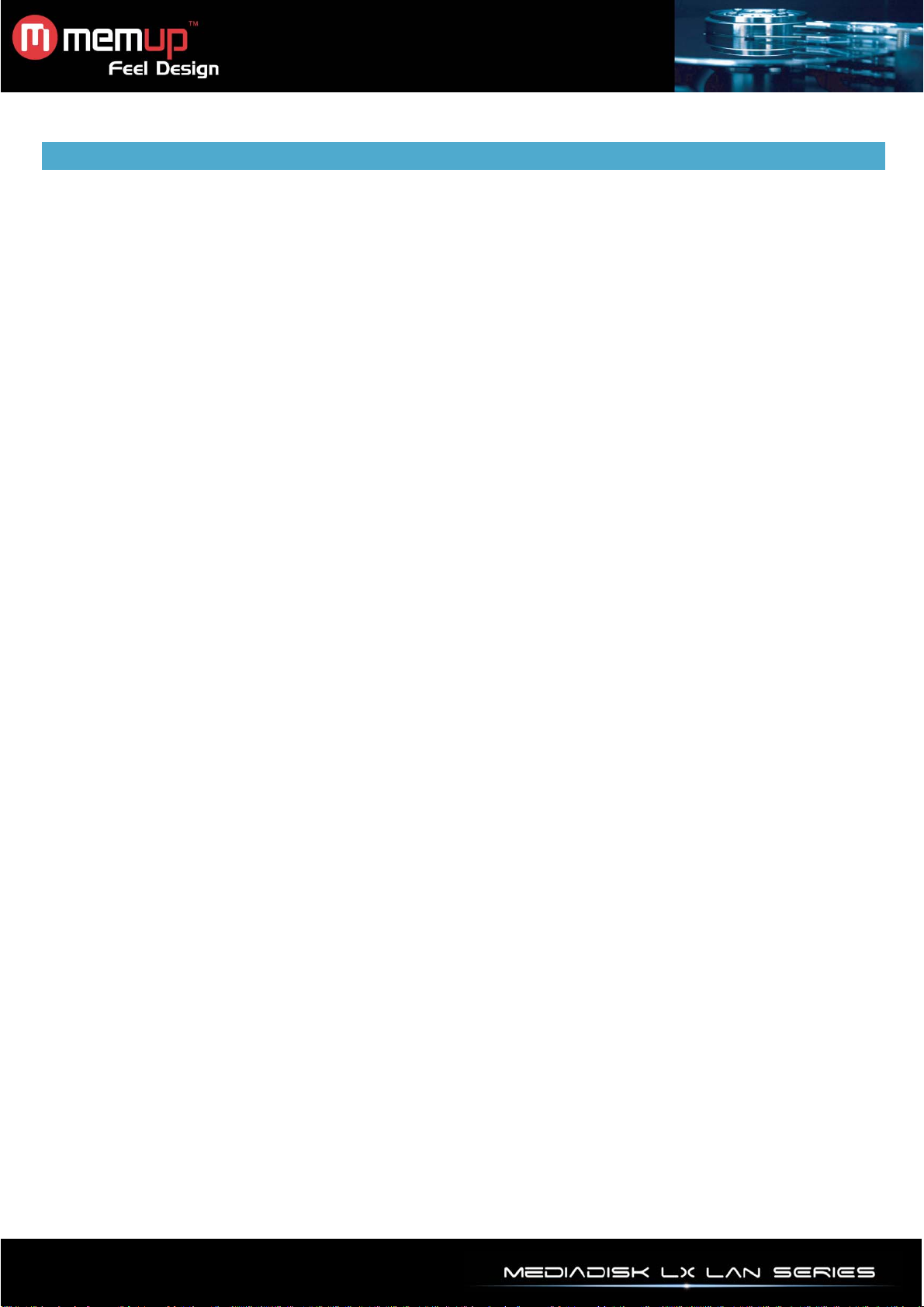
ESPECIFICACIONES
FORMATO DE CONTENIDO SOPORTADO:
__________________________________________________________________________________________________________________________________________________________________________
z Vídeo:
Descodificación: MPEG 1/2/4, Xvid
Formatos: AVI, VOB, DAT, MPG, MPEG, TS
h.264, mkv, rmvb, wmv, ... a través de Transcode Server
Subtítulos admitidos: SSA,SMI,SRT,SUB
z Fotos: JPEG / JPG / BMP
Máximo de imágenes reconocibles: 9999 archivos
z Audio: MP3,WMA,WAV,AAC, OGG
Máximo de archivos reconocibles: 9999 archivos
ESPECIFICACIONES DE SALIDA DE VÍDEO
__________________________________________________________________________________________________________________________________________________________________________
Salida compuesta Salida 1 Vpp 75 Ohm
Salida de componentes Y: 1 Vpp 75 Ohm
C
C
PRESTACIONES DE SONIDO
__________________________________________________________________________________________________________________________________________________________________________
Convertidor DA 24 bits/192 KHz
Convertidor AD 24 bits/96 KHz
Relación señal-ruido (1 KHz) ≥ 95 dB
Gama dinámica ≥90 dB (1 KHz)
Canal de separación ≥ 95 dB
Distorsión armónica total (1 KHz) ≤-85 dB
CONEXIONES
__________________________________________________________________________________________________________________________________________________________________________
USB Puerto USB x 1
Salida de vídeo Conector RCA (amarillo) x 1, HDMI, YPbPr
Audio L/R Conector RCA (blanco/rojo) x 1, HDMI, coaxial
Network (Red) LAN 10/100 (RJ-45), Wifi a través de mochila
Puerto USB. USB 2.0
GENERAL
__________________________________________________________________________________________________________________________________________________________________________
Alimentación Entrada de CA: 100~240 V - 50~60 Hz – Salida de CC: 12 V, 2 A
Potencia 24 W aprox.
Temperatura de funcionamiento +5 °C a +40 °C (+36 °F a +104 °F)
Humedad en funcionamiento Humedad relativa del 5% al 80%
Dimensiones (ancho/alto/profundo) 217,5 × 163,5 × 48 mm
Peso neto 1500 g aprox.
Nota: Las especifi caciones y el diseño de este producto pue den ser modificados sin previo aviso.
: 0.7 Vpp 75 Ohm
b
: 0.7 Vpp 75 Ohm
r
- 24 -

RESOLUCIÓN DE PROBLEMAS
Para obtener información detallada de solución de problemas, visite www.memup.com y consulte las
preguntas frecuentes (FAQ)
1. Al encender, la pantalla aparece vacía o la imagen se mueve.
z El modo de salida de vídeo no está bien configurado; pulse [TV SYSTEM] (SISTEMA TV) en el
mando a distancia y cambie al modo de salida correcto.
2. Al reproducir películas, no se ven los subtítulos.
z Asegúrese de que coinciden los nombres del archivo de vídeo y del archivo de subtítulos.
3. Al reproducir películas, no se oye el sonido.
z En el menú de configuración, compruebe que está seleccionado el modo de salida de audio.
z Compruebe el nivel de volumen y si [MUTE] (SILENCIAR) está activado.
z Pruebe diferentes salidas de TV para comprobar si ninguna está disponible.
4. No puedo conectar MEDIADISK LX LAN SERIES a la red.
z Consulte la sección de configuración de red y siga cada paso.
z Este problema puede depender del sistema operativo. Consulte las preguntas frecuentes en
www.memup.com.
z Compruebe que el firewall está desactivado o configurado para funcionar con MEDIADISK LX
LAN SERIES.
z Compruebe que el cable de red está conectado correctamente.
z Debe tener activado el uso compartido de archivos en la red doméstica.
5. ¿Por qué mi Mediadisk LX LAN no se apaga cuando pulso el botón de encendido/apagado?
z El apagado del LX LAN implica esperar unos 20 segundos porque el chipset necesita cerrar
antes todas las funciones.
6. ¿Por qué mi Mediadisk LX LAN no se apaga cuando lo conecto a mi PC?
z Cuando el LX LAN se conecta a un PC, funciona como una unidad USB; tiene que hacer clic en
“quitar hardware con seguridad” y luego desconectarlo.
7. El MEDIADISK LX LAN SERIES no lee mis archivos (h.264, mkv, rmvb, …).
z El MEDIADISK LX LAN SERIES puede leer estos archivos si instala “Transcode Server”; la
reproducción se realizará a través de la RED.
- 25 -
